一、怎么设置无线路由器dns
DNS在平时上网中扮演重要角色,如果不注意DNS的话,可能会导致网速慢、弹窗广告、网址打不开、打开不是自己想要的网站、劫持等一系列问题,设置好无线路由器的dns尤为重要,下面是我整理的设置无线路由器dns的方法,供您参考。
设置无线路由器dns的方法
首先打开浏览器,然后在网址栏输入192.168.1.1,然后按回车键确认打开,之后就会弹出路由器登录界面。
之后输入路由器登录用户名与密码,TP-Link路由器默认登录用户名与密码均为admin,输入完成后,点击底部的确认即可进入路由器设置了。
进入路由器设置界面后,然后再点击左侧“网络参数”展开更多设置,之后即可看到“WAN口设置”选项,再点击左侧的WAN口设置可以显示当前拨号连接的状态。
点击WAN口设置界面底部的“高级设置”按钮。
勾选上“手动设置DNS服务器”,这里我们推荐使用oneDNS的服务器地址,在首选DNS服务器里填写112.124.47.27在备用DNS服务器里填写114.215.126.16然后点击保存,关闭设置页面就可以了。
非常简单吧。
电脑修改为路由器dns的'方法
点击“控制面板”→“查看更多”。
进入“控制面板”界面,点击“网络和Internet”。
在“网络和Internet”页面点击“网络和共享中心”。
在弹出的页面点击“更改适配器设置”。
在弹出的页面中选择“WLAN”点击鼠标右键选择“属性”。
在弹出窗口“此连接使用下列项目”中把“internet协议版本6(TCP/IPV6)”前面的“√”去掉。
双击 “internet协议版本4(TCP/IPV4)”,弹出“自动获得IP地址”的页面。
在弹出的页面中选择“使用下面的DNS服务器地址”,手动填写DNS服务器地址,首选为211.137.191.26;备用为218.201.96.130.点击确定便更改成功。
二、如何修改路由器dns
以tplink路由器为例:
1、路由器和电脑连接打开浏览器,然后在网址栏输入192.168.1.1,然后按回车键确认打开,之后就会弹出路由器登录界面;

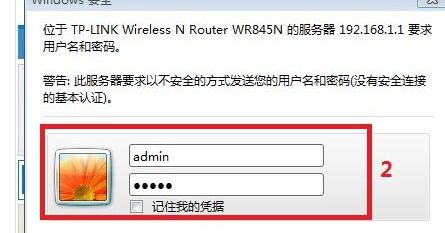
2、进入路由器设置界面后,然后我们再点击左侧“网络参数”展开更多设置,之后即可看到“WAN口设置”选项了,我们再点击左侧的WAN口设置可以显示当前拨号连接的状态如下图:
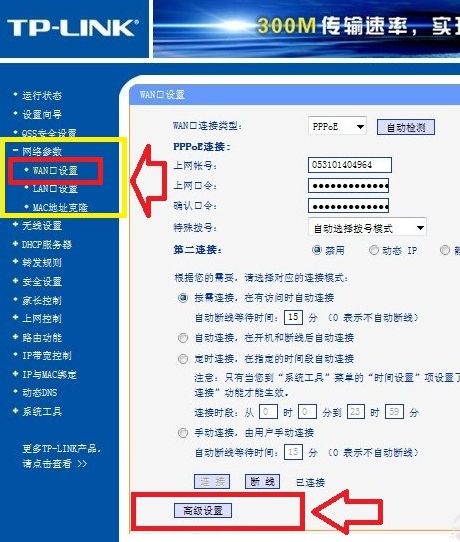
3、在WAN口设置界面底部还有一个“高级设置”入口,我们点击进入即可进入到路由器DNS设置界面了,如下图:
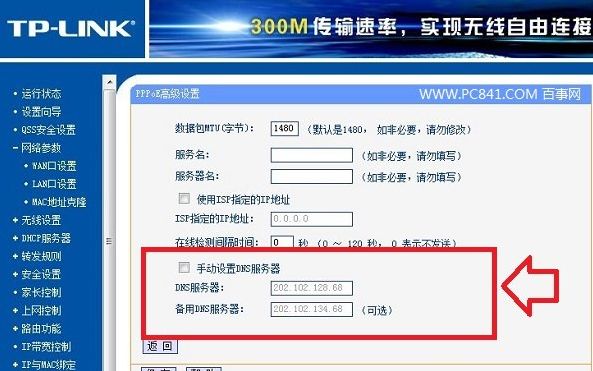
4、如果我们要设置DNS地址,只需要勾选上“手动设置DNS服务器”,然后在DNS服务器与备用DNS服务器后面填写上需要设置的DNS地址即可,完成后,点击底部的保存,即可成为修改设置路由器DNS地址了。
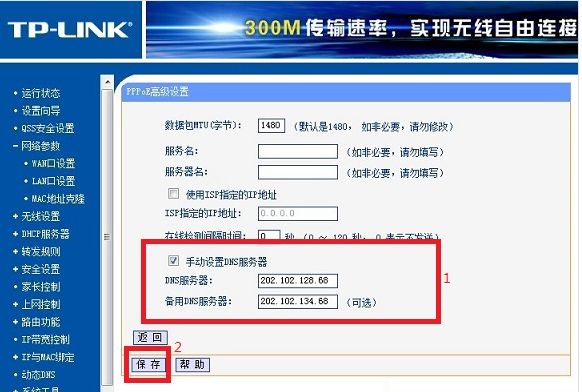
了解更多服务优惠请关注“安徽电信”公众号。
三、华硕路由器dns怎么设置
华硕路由器dns怎么设置?华硕rt-ac54u路由器怎么设置dns?看看下面吧!
1、网线两端分别接路由器的.LAN口和电脑网口
2、打开浏览器,输入192.168.1.1(即路由器的IP地址),输入路由器帐号和密码(参见路由器盒子上的标签或说明书);
3、点下一步;
4、在上网方式中选择PPPoE(ADSL虚拟拨号),点下一步;
5、在上网帐号中输入宽带运营商提供的宽带帐号,上网口令中输入宽带密码;
6、在SSID中设置无线网络名称,选中WPA-PSK/WPA2-PSK的加密方式,在PSK密码中设置不小于8位的无线密码;
7、点击重启,路由器设置成功。
8、配置完成,网线两端分别接路由器的WAN口和猫的LAN口。